Rješenje: Pogreška generacije konteksta aktivacije nije uspjela
Miscelanea / / August 04, 2021
Reklame
"Pogreška neuspjelog stvaranja konteksta aktivacije" uobičajena je pogreška koja se uglavnom događa dok korisnik pokušava pokrenuti mnoštvo programa koji nailaze na probleme kompatibilnosti povezane s paketom C ++. Međutim, pogreška ne prekida rad pogođenog programa, već ostaje prijavljena u pregledniku događaja. Ponekad, zbog spomenute pogreške, program / program doživljava česte ili periodične padove.

Sadržaj stranice
-
Kako ispraviti "Pogreška pri generiranju konteksta aktivacije nije uspjela"?
- POPRAVAK 1: Ponovno instalirajte pogođenu aplikaciju:
- POPRAVAK 2: Čisto pokretanje sustava i ponovna instalacija programa:
- POPRAVAK 3: Ponovo instalirajte Microsoft Visual C ++:
Kako ispraviti "Pogreška pri generiranju konteksta aktivacije nije uspjela"?
U posljednje vrijeme puno se korisnika sustava Windows 10 žalilo na "Pogrešku neuspjelog stvaranja konteksta aktivacije", pa smo istražili i došli do nekih sigurnih rješenja. Ako ste i vi jedan od oštećenih korisnika, pogledajte naš vodič u nastavku i provjerite pomaže li vam ili ne.
POPRAVAK 1: Ponovno instalirajte pogođenu aplikaciju:
Budući da je "Pogreška neuspjelog stvaranja konteksta aktivacije" povezana s mnoštvom programa i može prekinuti stabilnosti pogođenog programa, najbolje rješenje je ponovno instaliranje te određene aplikacije / program.
Reklame
Nakon što korisnik ponovno instalira pogođeni program, nova instalacija ponudit će naprednije postavljanje koje će se dodatno kompatibilno s paketom Microsoft Visual C ++.
Sada pogođenu aplikaciju možete deinstalirati i ručno. Ipak, kako bismo bili sigurni da će se ukloniti sve pojedinačne datoteke i mape povezane s pogođenom aplikacijom, preporučujemo vam upotrebu namjenskog softvera za deinstaliranje.
Postoji nekoliko takvih softvera za deinstaliranje dostupnih na mreži. Obavezno koristite pouzdanu.
POPRAVAK 2: Čisto pokretanje sustava i ponovna instalacija programa:
Sljedeće rješenje koje možete isprobati je Clean Boot i ponovno instalirajte program. Većina pretrpljenih korisnika navodno je rekla da im se ovo rješenje pokazalo korisnim i stoga vam preporučujemo da isprobate isto. Za to slijedite korake dane u nastavku:
- Prvo provjerite jeste li prijavljeni na svoje računalo s administratorskim pristupom.
- Sada prijeđite na izbornik Start, upišite MSConfig i pokrenite Sistemska konfiguracija prozor. Obavezno ga pokrenite s administratorskim pristupom.
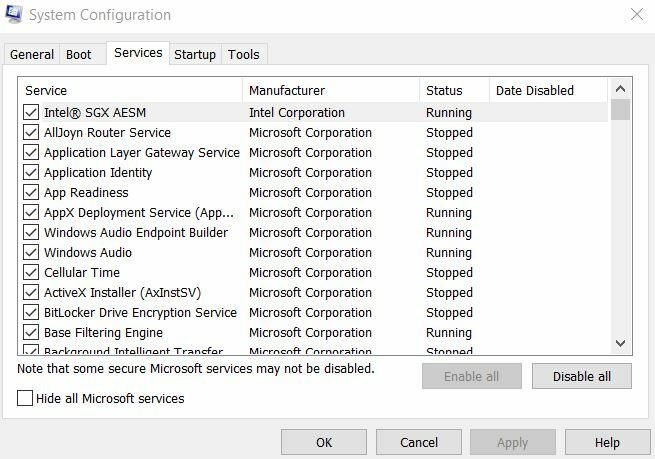
- Unutar Sistemska konfiguracija prozor, idite na Servis iz okomitog izbornika, a tamo dolje kliknite na potvrdni okvir prije opcije Sakrij sve Microsoftove usluge.
- Dalje, kliknite na Onemogući sve tab.

- Sada opet, iz okomitog izbornika, idite na Kartica za pokretanje a zatim kliknite vezu navodeći Otvorite Task Manager.

- Unutar Prozor upravitelja zadataka, pomaknite se do Kartica za pokretanje iz okomitog izbornika desnom tipkom miša kliknite svaki unos na donjem popisu i odaberite Onemogući.
- Kad završite, izađite iz Prozor upravitelja zadataka a zatim se vratite natrag do Sistemska konfiguracija prozor.
- Ovdje kliknite na u redu i onda Ponovo pokrenite računalo.
- Na kraju, ponovo instalirajte zahvaćeni program.
Bilješka: Ako se zahvaćeni program sruši s "Nije uspjelo stvoriti pogrešku konteksta zadane aktivacije procesa", tada u ovoj fazi preporučujemo da izvršite čisto pokretanje.
POPRAVAK 3: Ponovo instalirajte Microsoft Visual C ++:
Kao što je prethodno spomenuto, jedan od glavnih razloga koji može pokrenuti "Pogreška neuspjelog generiranja konteksta aktivacije" je nekompatibilnost između programa i komponenti Microsoft Visual C ++. Ukratko, to znači da je verzija komponente Microsoft Visual C ++ koju koristite zaista napredna za podršku namjenskog programa. Na kraju dovodi do spomenute pogreške.
Reklame
Sada ovdje možete ponovo instalirati stariju verziju paketa za preraspodjelu Microsoft Visual C ++. Provjerite je li inačica koju instalirate uvedena najmanje godinu dana ili više prije razvoja pogođenog programa. Da bi odlučili koju verziju paketa za preraspodjelu C ++ instalirati, korisnici mogu provjeriti godinu i mjesec pogođenog programa, a zatim odlučiti u skladu s tim.
Na kraju ovog članka nadamo se da će vam jedno ili drugo gornje rješenje na kraju pomoći u rješavanju "pogreške pogreške generacije aktivacijskog konteksta". Dok deinstalirate ili ponovno instalirate zahvaćeni program, pobrinite se da to učinite i za niz pogođenih programa.
Nadamo se da će se gore spomenuti vodič pokazati korisnim i relevantnim za naše čitatelje i pomoći će im u popravljanju raspravljane pogreške. Nakon čitanja ovog članka, ako imate bilo kakvih pitanja ili povratnih informacija, zapišite komentar u donji okvir za komentare.
Reklame



